ننقل لكم في بوابة المعرفة مقال بعنوان”كيفية إصلاح خطأ الخدمة 503 غير متوفرة في ووردبريس
“
هل ترى خطأ 503 الخدمة غير متوفرة على موقع WordPress الخاص بك؟
تكمن مشكلة الخطأ 503 في أنه لا يعطيك أي أدلة حول سبب حدوثه، مما يجعله محبطًا للغاية للمبتدئين.
سنوضح لك في هذه المقالة كيفية إصلاح خطأ خدمة 503 غير متاحة في ووردبريس.
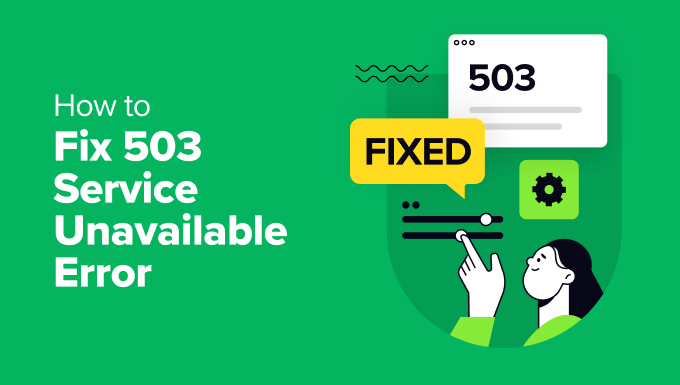
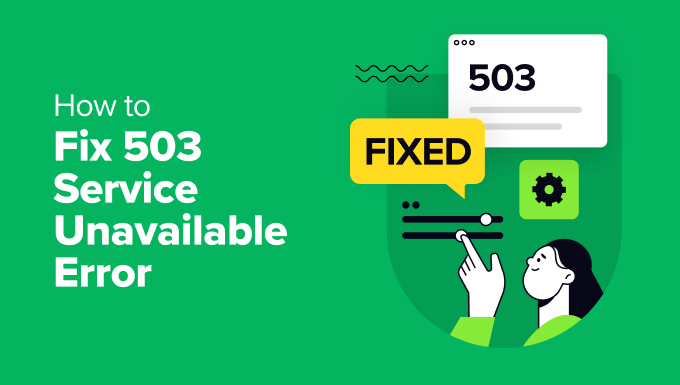
ما هو الخطأ 503 الخدمة غير متوفرة؟
يشير الخطأ 503 غير متوفر في الخدمة إلى أن خادم موقع الويب الخاص بك غير قادر على التعامل مع أي طلبات بسبب التحميل الزائد أو الصيانة.
يحدث الخطأ 503 عندما يتعذر على خادم الويب الخاص بك الحصول على الاستجابة المناسبة من برنامج PHP النصي. يمكن أن يكون برنامج PHP النصي مكونًا إضافيًا لـ WordPress، أو سمة، أو مقتطف تعليمات برمجية مخصصًا يعمل بشكل غير صحيح.
تقدم جميع شركات استضافة WordPress مقدارًا ثابتًا من الموارد لكل حساب استضافة. بالنسبة لمواقع الويب على الاستضافة المشتركة، لا يمكن لهذا الحد التعامل مع الاستخدام المكثف لموارد الخادم.
إذا كان الخطأ ناتجًا عن الاستخدام المكثف، أو خلل في الخادم، أو هجوم DDoS، فمن الممكن أن يختفي تلقائيًا خلال بضع دقائق. ومع ذلك، إذا كان السبب هو وجود كود سيء على موقع الويب الخاص بك، فسيستمر حدوثه ما لم تعثر على الكود الذي يسببه وتعطيله.
ومع ذلك، دعونا نلقي نظرة على كيفية إصلاح أخطاء الخدمة غير المتوفرة 503 بسهولة في WordPress.
إصلاح خطأ 503 الخدمة غير متوفرة في ووردبريس
كما ذكرنا أعلاه، يحدث هذا الخطأ عندما يتعذر على خادم الويب الخاص بك الحصول على الاستجابة المناسبة من برنامج PHP النصي الذي يعمل في الخلفية.
لإصلاح ذلك، سنقوم بتعطيل جميع نصوص PHP غير الضرورية واحدًا تلو الآخر حتى يتم حل الخطأ.
هيا بنا نبدأ.
1. قم بإلغاء تنشيط جميع ملحقات WordPress
جميع ملحقات WordPress الخاصة بك هي نصوص PHP، لذا فإن أول شيء عليك القيام به هو إلغاء تنشيط جميع ملحقات WordPress الخاصة بك.
نظرًا لأنه لا يمكنك تسجيل الدخول إلى لوحة تحكم WordPress الخاصة بك بسبب الخطأ 503، فستحتاج إلى الاتصال بموقعك على الويب باستخدام عميل FTP أو مدير الملفات في cPanel.
إذا كنت تستخدم عميل FTP، فما عليك سوى توصيله بموقعك على الويب. لمزيد من التفاصيل، يرجى الاطلاع على دليلنا حول كيفية استخدام FTP لتحميل الملفات إلى WordPress.
بمجرد الاتصال، ما عليك سوى الانتقال إلى /WP-المحتوى/ مجلد. ثم انقر بزر الماوس الأيمن على مجلد “المكونات الإضافية” وأعد تسميته إلى “المكونات الإضافية القديمة”.


بعد ذلك، تحتاج إلى إنشاء مجلد جديد وتسميته بالمكونات الإضافية.
الآن، أنت بحاجة لزيارة موقع WordPress الخاص بك لمعرفة ما إذا كان هذا قد أدى إلى حل الخطأ.
إذا حدث ذلك، فهذا يعني أن المكون الإضافي المثبت على موقع الويب الخاص بك هو الذي تسبب في الخطأ. أدت الخطوات المذكورة أعلاه إلى إلغاء تنشيط جميع مكونات WordPress الإضافية.
لمعرفة المكون الإضافي الذي تسبب في المشكلة، يمكنك الانتقال إلى /WP-المحتوى/ مجلد. من هنا، انقر بزر الماوس الأيمن على مجلد الإضافات الفارغ وحدد خيار “حذف”.


بعد ذلك تحتاج إلى إعادة تسمية المجلد plugins-old إلى plugins. سيؤدي هذا إلى جعل جميع المكونات الإضافية المثبتة مسبقًا متاحة لـ WordPress. ومع ذلك، ستظل هذه المكونات الإضافية معطلة.
تحتاج إلى زيارة منطقة إدارة WordPress ثم الانتقال إلى صفحة المكونات الإضافية. يمكنك تفعيل المكونات الإضافية الخاصة بك واحدة تلو الأخرى وزيارة صفحات مختلفة على موقع الويب الخاص بك بعد تنشيط كل مكون إضافي. استمر في القيام بذلك حتى تجد المكون الإضافي الذي يسبب الخطأ 503.
إذا أدت هذه الخطوة إلى حل مشكلتك، فلن تحتاج إلى اتباع بقية الإرشادات الموجودة في هذه الصفحة. خلاف ذلك، يمكنك الانتقال إلى الخطوة التالية.
لمزيد من التفاصيل، يرجى الاطلاع على دليلنا حول كيفية إلغاء تنشيط جميع المكونات الإضافية عندما لا تتمكن من الوصول إلى wp-admin.
2. قم بالتبديل إلى سمة WordPress الافتراضية
إذا لم يؤد إلغاء تنشيط المكونات الإضافية إلى حل المشكلة، فستكون الخطوة التالية هي التبديل إلى قالب WordPress الافتراضي. سيؤدي هذا إلى إلغاء تنشيط سمة WordPress الحالية الخاصة بك.
أولاً، تحتاج إلى الاتصال بموقع WordPress الخاص بك باستخدام عميل FTP أو مدير الملفات في cPanel. بمجرد الاتصال، انتقل إلى /wp-content/الموضوعات/ مجلد.


بعد ذلك، يمكنك تحديد موقع قالب WordPress النشط حاليًا وتنزيله على جهاز الكمبيوتر الخاص بك كنسخة احتياطية.
للقيام بذلك، ما عليك سوى النقر بزر الماوس الأيمن على المجلد المسمى باسم موضوع موقع الويب الخاص بك والنقر فوق خيار “تنزيل”.


بعد تنزيل ملفات السمات الخاصة بك، يمكنك المضي قدمًا وحذفها من الخادم الخاص بك.
الآن، إذا كان لديك بالفعل سمة افتراضية مثل Twenty Twenty-Four مثبتة، فسيتم تنشيطها تلقائيًا. إذا لم تقم بذلك، فيمكنك المضي قدمًا وتثبيت سمة افتراضية على موقع الويب الخاص بك.
قم بفحص موقع الويب الخاص بك بدقة للتأكد من حل الخطأ غير المتاح للخدمة 503.
3. أعد تثبيت WordPress بنسخة جديدة
إذا كنت لا تزال تواجه أخطاء 503 على موقع WordPress الخاص بك بعد إلغاء تنشيط المكونات الإضافية وتغيير سمة موقع الويب، فقد تحتاج إلى إعادة تثبيت WordPress.
عادةً ما تكون هذه الطريقة مطلوبة في حالة تلف أحد ملفات WordPress الأساسية أو تعديلها. ونتيجة لذلك، قد يتداخل ذلك مع وظائف موقعك ويتسبب في ظهور خطأ عدم توفر خدمة 503.
قبل إعادة تثبيت WordPress، من الأفضل إنشاء نسخة احتياطية لموقعك على الويب. بهذه الطريقة، يمكنك العودة إلى الحالة السابقة واستعادة بياناتك في حالة حدوث خطأ ما.
يمكنك اتباع دليلنا خطوة بخطوة حول كيفية إلغاء تثبيت WordPress وإعادة تثبيته لمزيد من التفاصيل.
4. قم بترقية موارد الخادم الخاص بك
ومن الممكن أيضًا أن موارد خادم موقع الويب الخاص بك غير قادرة على التعامل مع جميع الطلبات. في هذه الحالة، من المفيد ترقية خطة استضافة موقع الويب الخاص بك والتحقق مما إذا كانت ستحل الخطأ 503.
ومع ذلك، قبل متابعة عملية الترقية، سيكون من الأفضل الاتصال بموفر الاستضافة الخاص بك ومعرفة سبب الخطأ 503.
إذا كان ذلك بسبب نقص موارد الخادم، فيمكنك اختيار أسرع مزود استضافة أو الانتقال إلى حزمة أعلى سعرًا مع شركة الاستضافة الحالية.
تذكر أن تختار خادم موقع ويب يتمتع بقدر أكبر من السعة التخزينية والسرعة. يجب أن تكون قادرة على التعامل مع الأحمال المرورية العالية دون تأخير.
إذا كنت تستخدم استضافة WordPress مشتركة، ففكر في الانتقال إلى حل الاستضافة المُدارة. بالإضافة إلى ذلك، يجب عليك البحث عن التخزين المؤقت المدمج، والذي سيساعد في تعزيز أداء الخادم الخاص بك.
موارد إضافية لإصلاح أخطاء WordPress الأخرى
فيما يلي بعض الموارد الإضافية لأخطاء WordPress الأخرى التي قد تصادفك أثناء تشغيل موقع الويب الخاص بك:
نأمل أن تساعدك هذه المقالة في تعلم كيفية إصلاح خطأ الخدمة 503 غير المتوفرة في WordPress. قد ترغب أيضًا في الاطلاع على قائمتنا النهائية لأخطاء WordPress الأكثر شيوعًا والدليل النهائي لتعزيز سرعة WordPress وأدائه.
إذا أعجبك هذا المقال، يرجى الاشتراك في قناتنا على YouTube للحصول على دروس فيديو WordPress. يمكنك أيضا أن تجدنا على تويتر والفيسبوك.
نشكركم على قراءة المقال ونود التنويه بأن المصدر الأساسي للمقال هو اضغط هنا ونرحب بكم في حساباتنا على مواقع التواصل الاجتماعي